- Autor Abigail Brown [email protected].
- Public 2023-12-17 06:50.
- Zadnja promjena 2025-01-24 12:11.
Što treba znati
- Ponovo pokrenite sustav. Kada se počne pokretati, pritisnite tipku za unos UEFI (Delete, Escape, F1,F2, F10, ili F12).
- Idite na odjeljak Sigurnost i potražite opciju Sigurno pokretanje. Prebacite na Onemogućeno. Pritisnite F10 za spremanje vaših postavki i ponovno pokretanje sustava.
- Ostavite Secure Boot uključenim osim ako niste apsolutno sigurni da treba biti onemogućen.
Sigurno pokretanje je sigurnosna značajka u najnovijoj generaciji Unified Extensible Firmware Interface (UEFI) u sustavu Windows. Zamijenio je zastarjelu BIOS arhitekturu modernih računala. Dizajniran je za zaštitu vašeg sustava od prijetnji i omogućen je prema zadanim postavkama, ali u nekim slučajevima možda ćete ga htjeti onemogućiti. Evo kako onemogućiti sigurno pokretanje.
Sigurno pokretanje podržavaju Windows 8, 8.1, Windows 10 i Windows Server 2012 i njegova druga revizija.
Kako onemogućiti sigurno pokretanje
Onemogućivanje sigurnog pokretanja može se postići samo u UEFI-ju (ponekad kolokvijalno poznatom kao njegov prethodnik, BIOS). Da biste mu pristupili i onemogućili Secure Boot, slijedite ove korake:
- Ponovo pokrenite sustav.
- Kad se ponovno počne pokretati, trebate pritisnuti tipku za unos UEFI-ja. Ovo se razlikuje od sustava do sustava, pa ćete možda morati provjeriti svoj priručnik, ali obično je Delete, Escape, F1 , F2, F10, ili F12.
- Potražite odjeljak Sigurnost i dođite do njega pomoću miša ili tipkovnice. Navigacija svakim UEFI-jem različita je za svakog proizvođača, stoga provjerite priručnik ako vam je potrebna pomoć.
-
Potražite opciju Secure Boot. Prebacite na Onemogućeno.
- Pritisnite F10 za spremanje postavki i ponovno pokretanje sustava.
- Pričekajte da se pokrene. Sigurno pokretanje sada bi trebalo biti onemogućeno.
Da biste ponovno omogućili Secure Boot, prvo uklonite sav hardver ili softver koji bi mogao biti zahvaćen. Zatim slijedite gornje korake na isti način, ali umjesto toga prebacite Secure Boot na Enabled.
Što je sigurno pokretanje?
Ratificiran kao dio specifikacije UEFI 2.3.1 Errata 3, Secure Boot je protokol koji štiti proces pokretanja sustava sprječavanjem učitavanja upravljačkih programa ili operativnih sustava ako nisu potpisani važećim digitalnim potpisom. U praktičnom smislu, osigurava da je operativni sustav legitiman, a ne onaj koji se maskira kao pravi.
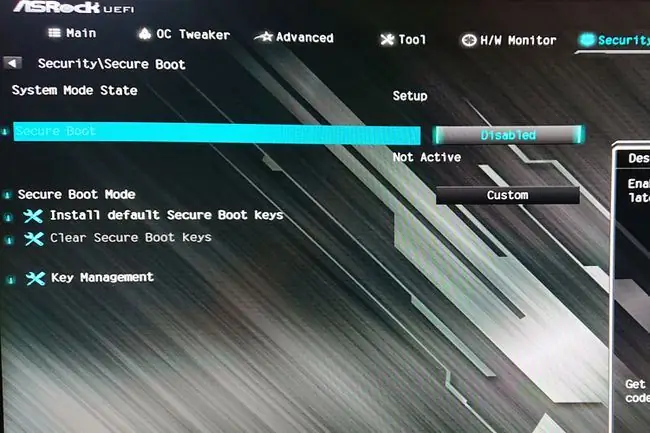
Donja crta
Secure Boot radi poput izbacivača, provjerava identifikaciju prije nego dopusti ulazak. Operativni sustav i kôd upravljačkog programa koji se pokušavaju pokrenuti tijekom procesa pokretanja sustava moraju predstavljati Secure Boot s valjanim ključem koji se može provjeriti u bazi podataka ključeva platforme. Ako je predstavljen pravi ključ, kod se može pokrenuti. Ako se prikaže pogrešan ključ ili ga uopće nema, kod se blokira prije nego što može (potencijalno) napraviti bilo kakvu štetu.
Trebate li onemogućiti sigurno pokretanje?
Sigurno pokretanje je važan alat za zaštitu vašeg sustava. Ako ne znate što radite i ostavite ga onemogućenim, moguće je da bi se zlonamjerni softver ili zlonamjerni kod mogao pokrenuti na vašem sustavu prije nego što se druge zaštitne mjere pokrenu, ostavljajući vas ranjivim.
Ako ste u nedoumici, ostavite ga uključenim.
Kao sigurnosna značajka, Secure Boot bi trebao ostati omogućen osim ako niste potpuno sigurni da treba biti onemogućen. Uvjerite se da niste prisiljeni učiniti svoje računalo manje sigurnim prije nego što to učinite.
Ipak, postoje valjani razlozi zbog kojih biste to mogli onemogućiti. Barem privremeno. Postoje potpuno valjani operativni sustavi, poput distribucija Linuxa, koji nemaju važeće sigurnosne ključeve iz niza razloga. Čak i neki koji prođu sve vrste provjera ponekad mogu zapasti u Secure Boot.
Ako pokušavate instalirati jedan od tih operativnih sustava, isključivanje sigurnog pokretanja može biti jedina važeća opcija.






